Detské v Microsoft Word - Ako vytvárať, upravovať alebo odstrániť

- 2999
- 655
- Metod Dula
Skúsení používatelia MS Office si dobre uvedomujú, že každá zo svojich aplikácií má veľa užitočných možností, ktoré uľahčujú život. Napríklad Word má svoje vlastné zaujímavé čipy, z ktorých jeden je So -Called „Stĺpce“.

Čo sú koláče
Pri práci s textovými súbormi sa mnohí stretli s číslovaním stránok, čo významne pomáha, keď potrebujete nájsť určitú stránku vo veľkom dokumente. Môžete sa na ňu tiež ľahko odvolať, keď sa diskutujete s ostatnými ľuďmi v rozhovoroch a fórach. V takom prípade takáto možnosť ako stĺpik ide do popredia.
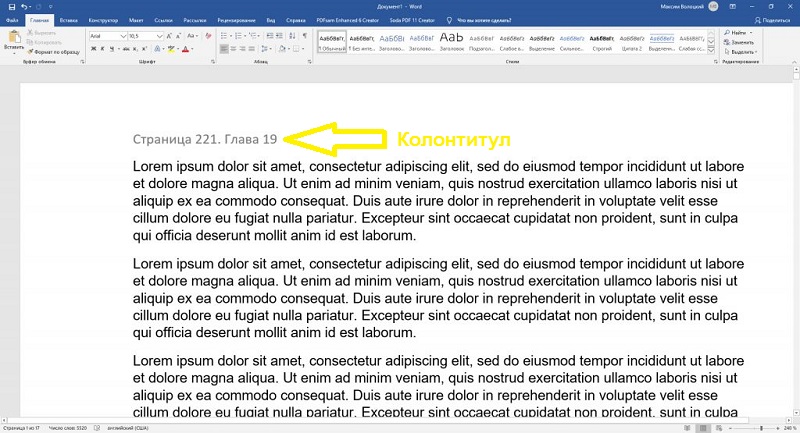
Jednoducho povedané, ide o určitú sadu znakov, ktoré sa zobrazia na každej stránke, to znamená, že ich je vidieť, a ich otočenie na samý koniec súboru. Keď hovoria o hornom chladení a dolných, to sa týka miesta v hornej časti každej stránky alebo nižšie, respektíve nižšie.
Ako vložiť stĺpce do programu Word
Práca s koláčmi začína skutočnosťou, že ich dokážu začať s tým, aby začali. Pre skúsených používateľov to nie je ťažké, ale nováčikovia často netušia, v ktorých častiach ponuky hľadajú potrebné tlačidlá.
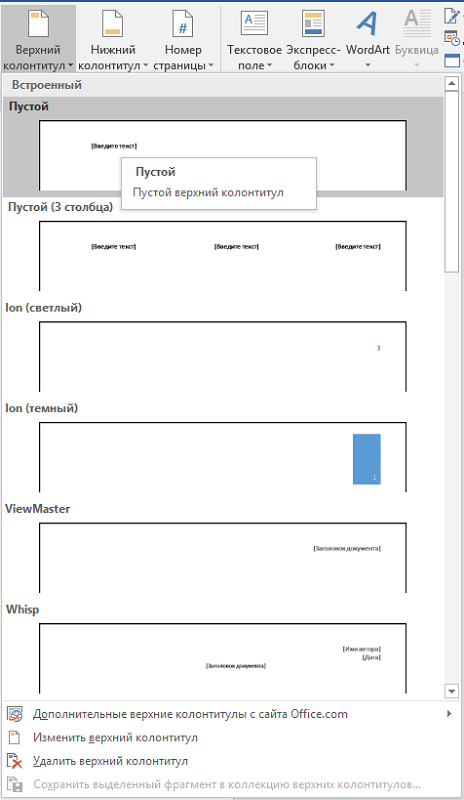
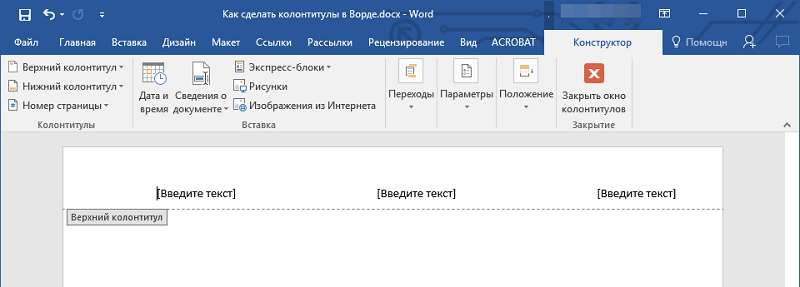
Pozrime sa teda, ako zapnúť tieto špeciálne vložky pomocou nasledujúceho poradia akcie:
- Po prvé, hľadáme kartu v ponuke, ktorá sa nazýva „Vložte“. V ňom si môžete okamžite všimnúť nástroje, ktoré sú podpísané ako „horný konvoj“ alebo „nižšie“.
- Kliknite na ten, ktorý chceme zariadiť. V ňom už vidíte pripravenú sadu rozložení. Vyberte, že potrebujeme, potom naň klikneme kliknutím myši.
- Náš dokument Word vyvstáva pred našimi očami, cez ktoré sme sa pokúsili otvoriť menu. Ale oblasť vybranej kapoty sa už stáva aktívnou. Na páske si budeme môcť všimnúť zahrnutý režim pre prácu s nimi.
- Teraz zostáva nastaviť text, ktorý chceme vidieť na každej stránke dokumentu. Kliknite ľavým tlačidlom myši v pracovnej oblasti, kde bude, a získajte požadovaný text.
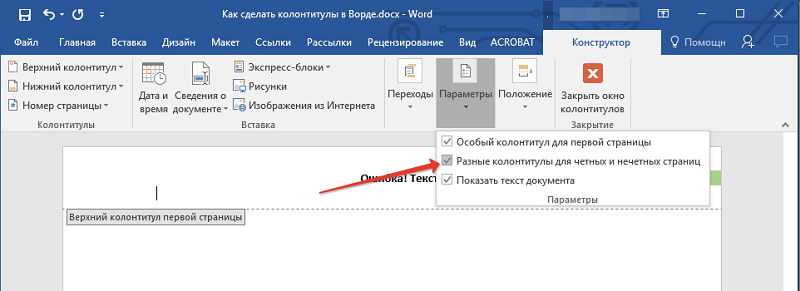
V tom istom režime sú uvedené v editore tímu, s ktorým je možné pridať rôzne značky alebo postavy do pripravených vložiek. Môže to byť napríklad dátum stvorenia alebo priezvisko tvorcu alebo nejaký obrázok. Je zaujímavé, že existuje možnosť vytvoriť rôzne mláďatá pre párne alebo nepárne číslovanie stránok. A ak chcete opustiť tento režim, kliknite na špeciálne tlačidlo alebo kliknite dvakrát pomocou myši mimo pracovnej oblasti.
Ako upraviť stĺpce
Často je potrebné pracovať s pripravenými vložkami, pokiaľ ide o úpravu. Napríklad, používateľ chce často zmeniť veľkosť textu zadaného tam. V skutočnosti v tom nie je nič komplikované, ale to sa dá urobiť jedným z 2 spôsobov:
- Dvakrát klikneme na pracovnú oblasť vložky, po ktorej sa otvorí a vy môžete zredukovať horný konvoj v slove alebo s nimi robiť iné akcie. Po dvojitom stlačení sa aktivuje prevádzkový režim.
- Ďalší scenár začína prechodom na kartu Vložka. V ňom vyberte režim vloženia, s ktorým chceme pracovať (horné alebo dolné). Vyberte zodpovedajúci kľúč, napríklad „Zvýšte spodný balet“.
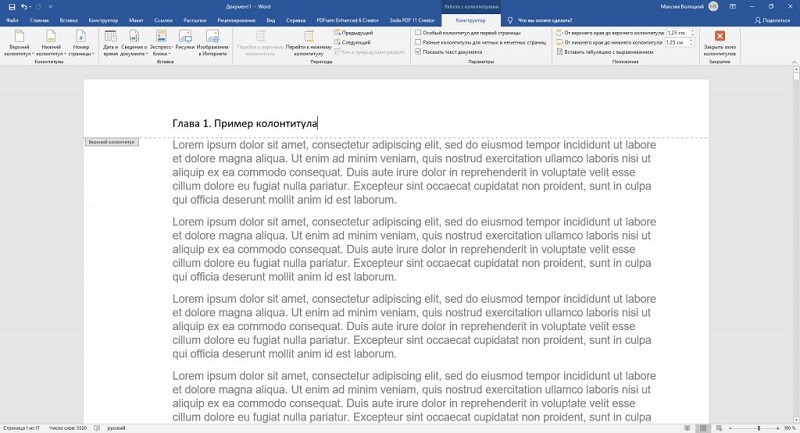
Užívatelia najčastejšie nastaví požiadavku, ako ich upraviť, aby vytvorili číslovanie stránky. Za týmto účelom už poskytuje špeciálny tím. Takže ideme podľa vyššie uvedeného algoritmu a najprv hľadajte sekciu ponuky s názvom „Vložte“. Už v ňom je potrebné nájsť panel, ktorý je podpísaný ako „mláďatá“. Tlačidlo „Číslo“ stránky už bolo v ňom zaregistrované.
Teraz si musíte vybrať, na ktorom mieste bude číslovanie ísť. Napríklad môžete určiť „v hornej časti stránky“. Číslovanie sa zapne automaticky a bude sa aplikovať na každú stránku. Ak sa chcete vrátiť k úpravám samotného dokumentu, kliknite na 2 -krát pomocou myši mimo zóny vložky.
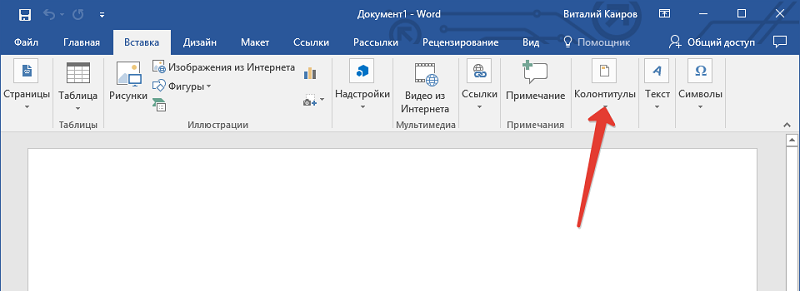
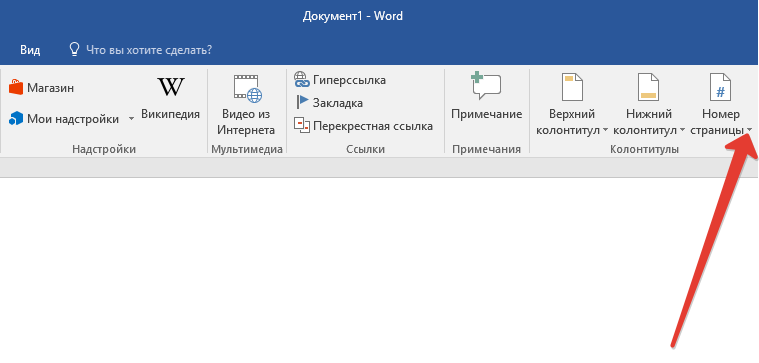
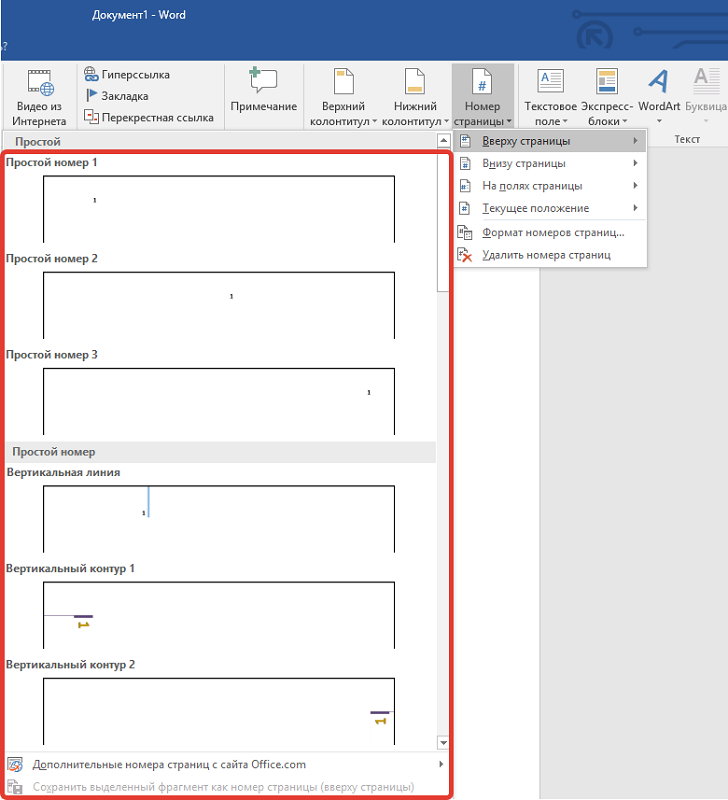
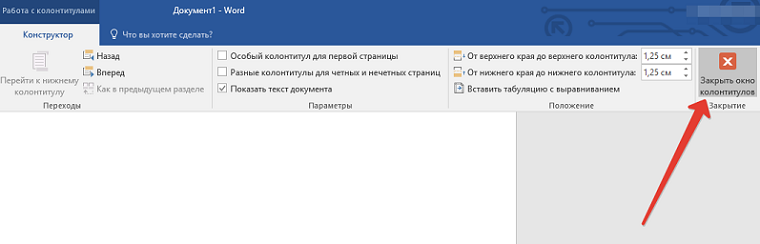
A tiež veľmi populárna je potreba vytvárať rôzne stĺpce v celom texte. Ak postupujete podľa logiky, rovnaké vložky sú navrhnuté tak, aby sa zobrazovali na všetkých stranách. Na zmenu tohto reťazca je potrebné urobiť medzeru v dokumente na správnom mieste. Aby sme to dosiahli, sledujeme túto objednávku:
- Nájdeme časť s názvom „Mock“. V ňom presunieme do pododdielu „medzery“ a tam klikneme na tlačidlo „ďalšia stránka“.
- Teraz je textový dokument rozdelený na 2 samostatné, ale samotné stĺpce sú stále identické. Preto hľadáme časť určenú na prácu s nimi na paneli. Pomocou tlačidla „Forward“ vypnite reťaz a odstráňte políčko v poli „ako v predchádzajúcej časti“.
- Môžete upraviť obsah novej vložky a opustiť pracovnú oblasť, ako už bolo uvedené v príkladoch skôr.

Ďalšia zaujímavá príležitosť je spojená s inštaláciou rôznych vložiek pre párne a nepárne stránky. Aby som to dosiahol, musel by som urobiť veľa prestávok, ale vývojári aplikácie poskytnutej na východ. Sada nástrojov „Parametre“ už obsahuje pododdiel nazývaný „rôzne stĺpce pre párne a nepárne stránky“. V ňom označujeme vlajku a proces skončil.
Ako odstrániť stĺpce v programe Word
V procese práce s textovým súborom niekedy je potrebné, ako odstrániť horný stĺpec alebo nižšie sily. Postup bude identický s tým, ako sme ho vytvorili:
- Ak to urobíte manuálne, potom kliknite na myš dvakrát v pracovnej oblasti, kde sa nachádza vložka. Zostáva zvýrazniť všetok obsah a odstrániť ho stlačením tlačidla DEL na klávesnici. Teraz môžete opustiť pracovnú oblasť a uistiť sa, že zmeny nadobudli účinnosť.
- Ďalšou možnosťou je prejsť na kartu „Vložiť“ v Word 2010, ktorá už obsahuje tlačidlá pre horné alebo dolné stĺpce (sú uvedené). V ponuke vyberte zodpovedajúci príkaz „Zakázať hornú ...“ alebo nižšiu. Zmeny sa použijú na celý dokument.
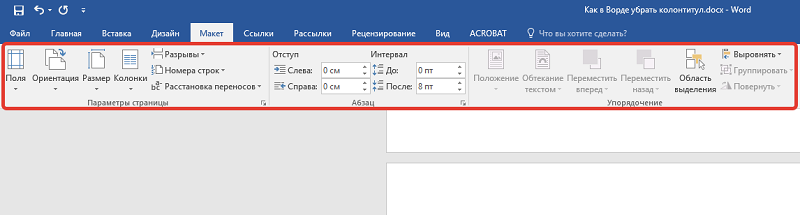
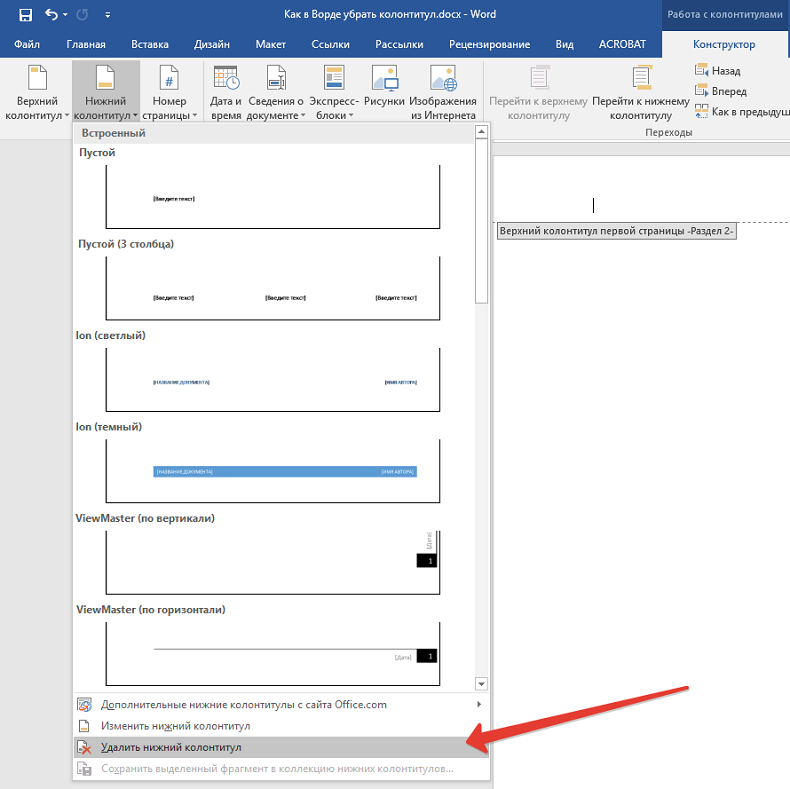
Preto by sme sa mohli ubezpečiť, že špeciálne vložky poskytujú ďalšie príležitosti na prácu s textovým súborom. Predovšetkým uľahčujú používateľom, ktorí v ňom čítajú dokument a orientáciu. Ak máte vlastné komentáre k téme článku, môžete ich nechať na diskusiu.
- « Spôsoby resetovania nastavení BIOS na továreň
- Nastavenia červeného reťazca v programe Microsoft Word »

